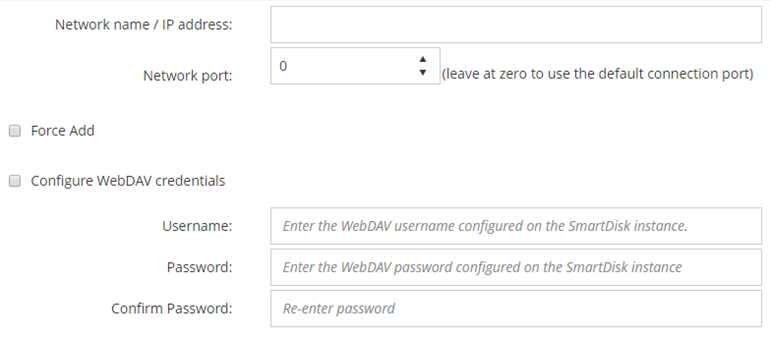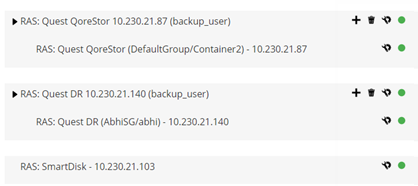NetVault SmartDiskの追加
バックアップおよびリストア用にNetVault SmartDiskを使用するには、まずNetVaultサーバーにデバイスを追加する必要があります。設定ウィザードを使って、このデバイスを追加、設定することができます。
|
1 |
|
2 |
|
3 |
|
NetVault SmartDiskをインストールするホストの、完全修飾ドメイン名(FQDN)またはIPアドレスを入力します。この情報は、NetVaultサーバー上にデバイスを配備する場合でも入力する必要があります。 | |||||||
|
この設定のデフォルト値は、0です。デバイスがデフォルトのポートで待ち受けている場合、値を変更しないよう注意する必要があります。 デフォルト・ポート以外のポートで待ち受けるデバイスの場合は、percolator.cfgファイルの「Network Settings:Remote Listen Port」で設定されているポート番号を入力します。NetVault SmartDiskのデフォルト以外のポートの設定についての詳細は、『Quest NetVault SmartDiskアドミニストレーターズ・ガイド』を参照してください。 | |||||||
|
デバイスがすでに他のNetVaultサーバーに同じ名前で追加されている場合は、[強制追加]チェック・ボックスを選択します。このオプションは、障害復旧で NetVault サーバの再構築を行っている場合に役立ちます。 | |||||||
|
データへの不正アクセスを防止するため、NetVault SmartDiskのサーバー要求に対してWebDAV認証を設定することができます。NetVault SmartDiskでは、WebDAVによるダイジェスト・アクセス認証を使用します。NetVault SmartDiskサーバーの認証の設定についての詳細は、『Quest NetVault SmartDiskアドミニストレーターズ・ガイド』を参照してください。 NetVault SmartDisk上でWebDAV認証が有効になっている場合、このチェック・ボックスを選択して以下の情報を指定します。
メモ: NetVault SmartDiskサーバーでWebDAV認証を有効にしても、NetVaultサーバーで認証の詳細を設定しないと、そのデバイスを使用したバックアップとリストア操作は適切なエラー・メッセージを報告せずに失敗します。また、そのデバイスに対するスキャン操作も失敗します。
メモ: NetVaultには、NetVault SmartDiskデバイスに対して有効にされたWebDAV認証を無効にする方法は用意されていません。WebDAV認証を無効にするには、NetVault SmartDiskデバイスをNetVaultサーバーから削除してから、もう一度追加する必要があります。 |
|
4 |
[次へ]をクリックしてデバイスを追加します。 |
セーブセットおよびバックアップ・ジョブをNetVault SmartDiskからQoreStorへ移行する
移行機能を使用して、セーブセットおよびバックアップ・ジョブをNetVault SmartDiskデバイスからQoreStorに移行します。一連の移行で、保存されているスケジュール済みのバックアップ・ジョブがすべてターゲットのNetVault SmartDiskデバイスからターゲットのQoreStorデバイスにリダイレクトされます。このプロセスは、既存のバックアップからデータが移行される前に行われます。
|
• |
QoreStorは、Linuxベースのプラットフォームでのみサポートされています。 |
|
• |
|
• |
移行によりバックアップとセーブセットのデータはQoreStorデバイスに移動しますが、NetVaultはNetVault SmartDiskのデータを削除しません。また、移行完了後に、NetVaultを使用してNetVault SmartDiskのデータを削除することはできません。データは手動で削除する必要があります。 |
|
• |
すべて期限切れにする機能は、移行プロセス中、自動的に無効になります。ただし、新しいターゲットでは無効になっていません。 |
|
• |
NetVaultでは、同時並行で実施できる移行の数に制限はありませんが、Questでは各移行は別々に処理することを推奨しています。 |
|
• |
ターゲットに十分な領域がある場合は、別々のNetVault SmartDiskデバイスからの複数のセーブセットを同じQoreStorデバイスに移行することができます。空き領域がない場合は、移行に失敗します。 |
|
• |
|
• |
|
• |
NetVaultでは、RDAデバイスのひとつのタイプから別のタイプへのセカンダリ・コピーの移行はサポートしていません。 |
|
• |
異なるRDAデバイス・タイプでセカンダリ・コピー機能を使用することはできますが、RDAデバイスとNetVault SmartDiskデバイスでは使用できません。RDAデバイスをターゲットとして使用する新しいセカンダリ・コピーを作成する必要があります。 |
セーブセットとバックアップ・ジョブの移行
|
1 |
|
2 |
|
a |
[ナビゲーション]パネルで、[デバイス管理]をクリックします。 |
|
b |
|
3 |
該当するバックアップ・セーブセットがオンラインのNetVault SmartDiskデバイスをポイントしていることを確認します。 |
|
a |
[ナビゲーション]パネルで、[ストレージの調査]をクリックします。 |
|
b |
[ストレージの調査]ページで、[ディスク・ストレージの調査]をクリックします。 |
|
c |
[ディスク・ストレージの調査]ページで、リポジトリ・テーブルで該当するデバイスを選択し、[リポジトリ調査]をクリックします。 |
|
d |
[ディスク・ストレージ・リポジトリの調査]ページで、[セーブセット・テーブル]に記載されている情報を確認します。 |
|
e |
ダイアログ・ボックスを閉じるには、[閉じる]をクリックします。 |
|
f |
NetVault SmartDiskからQoreStorデバイスに移行するセーブセットごとに、これらの手順を繰り返します。 |
|
4 |
|
5 |
|
6 |
[RASデバイス管理]ページで、[移行の開始]をクリックします。 |
|
7 |
|
9 |
移行の進捗状況を監視するには、[ログの確認]をクリックします。 |
[ログ参照]ページにすべてのNetVaultログが表示されます。NetVault SmartDiskのみを表示するには、
テキスト・ボックスにNVSDと入力します。プロセスは移行されたセーブセットの割合で表示されます。